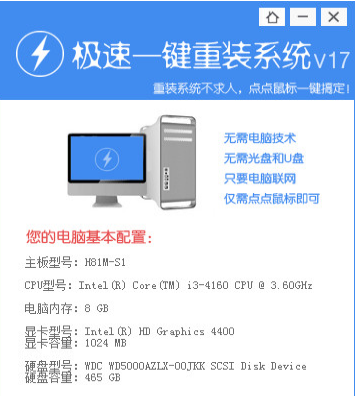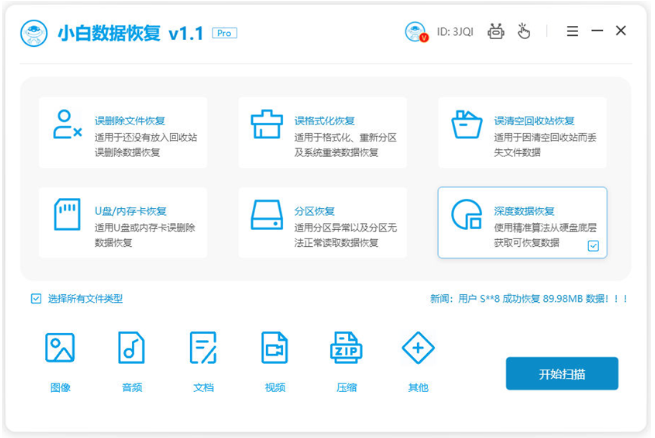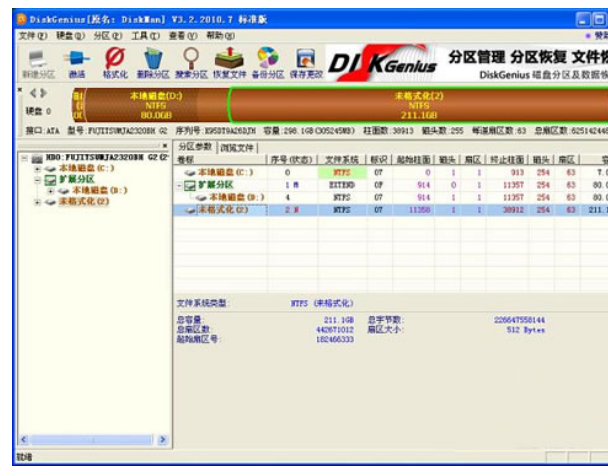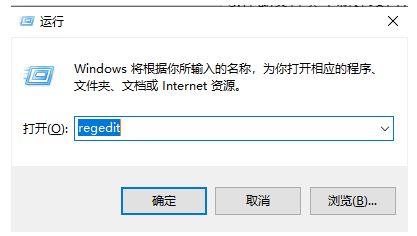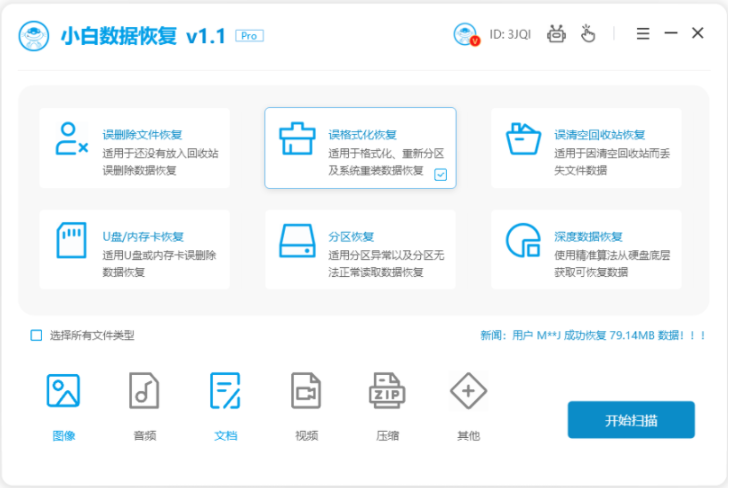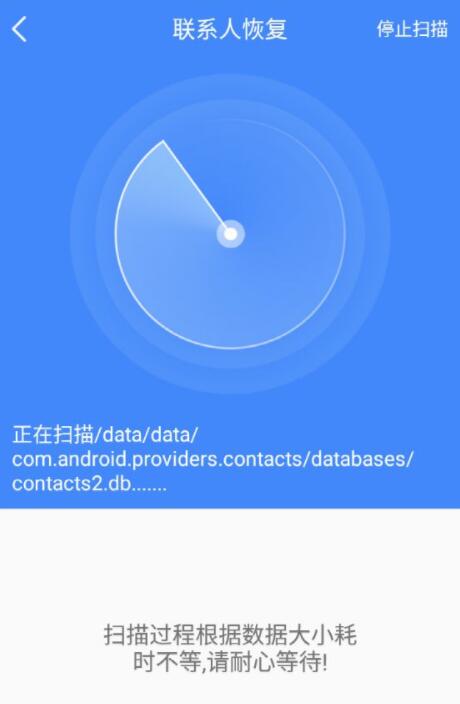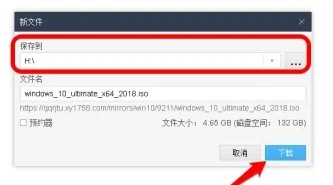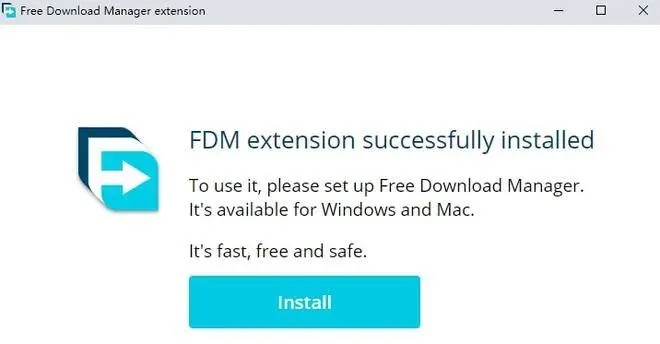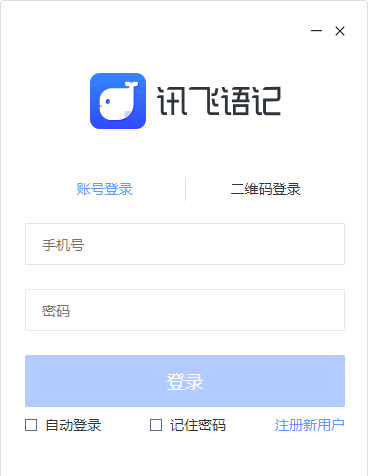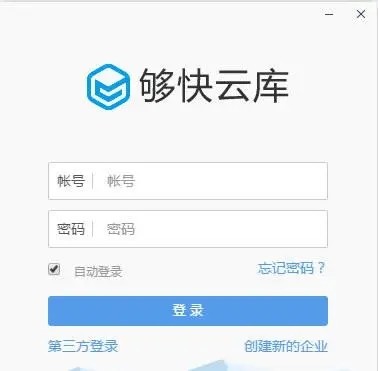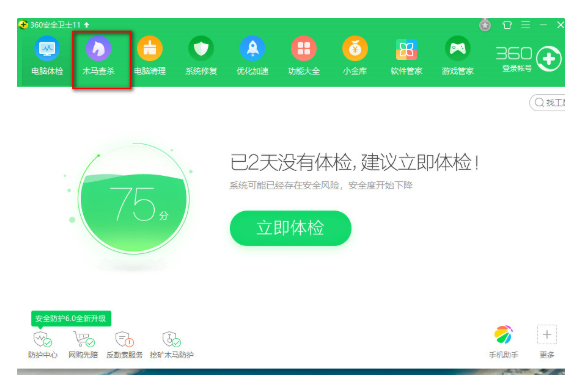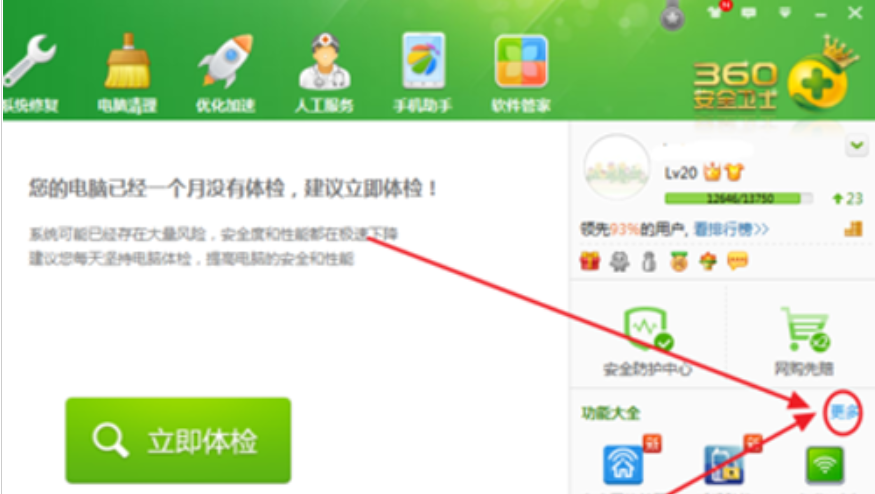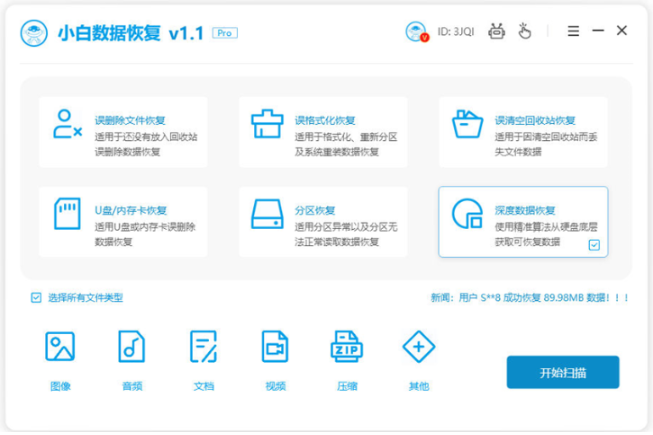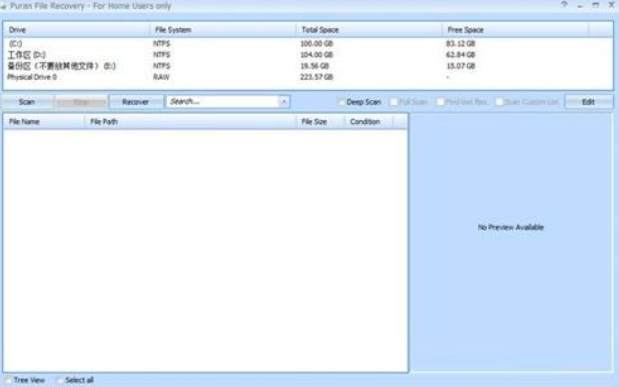如何用u盤裝win8系統?u盤裝win8系統教程
當我們的電腦出現了故障問題的時候,一般情況下,其實都是是把電腦往維修店進行重裝系統.其實,遇到這種情況的時候,大家可以考慮用u盤來重裝系統.那么u盤重裝系統怎么裝win8呢?跟著小編一起來看看u盤重裝系統win8的方法步驟。
工具/原料:
系統版本:windows8系統
品牌型號:惠普暗影精靈4
軟件版本:小白一鍵重裝系統v2290+大白菜U盤工具V6.0
方法/步驟:
方法一:使用小白一鍵重裝系統工具u盤重裝win8系統
1、首先雙擊打開下載安裝好的小白一鍵重裝系統軟件,耐心等待裝機軟件檢測完成后進入主界面,點擊制作系統,選擇開始制作。
2、選擇我們需要重裝的win8系統,鼠標點擊開始制作。
3、確認備份完成后,點擊確定,u盤將進行格式化操作,耐心等待。
4、耐心等待U盤啟動盤制作完成將U盤拔出即可。
5、將U盤插入需要重裝系統的電腦接口,在開機時快速不停的點擊U盤啟動熱鍵,進入boot選擇界面,選擇U盤回車進入其中。
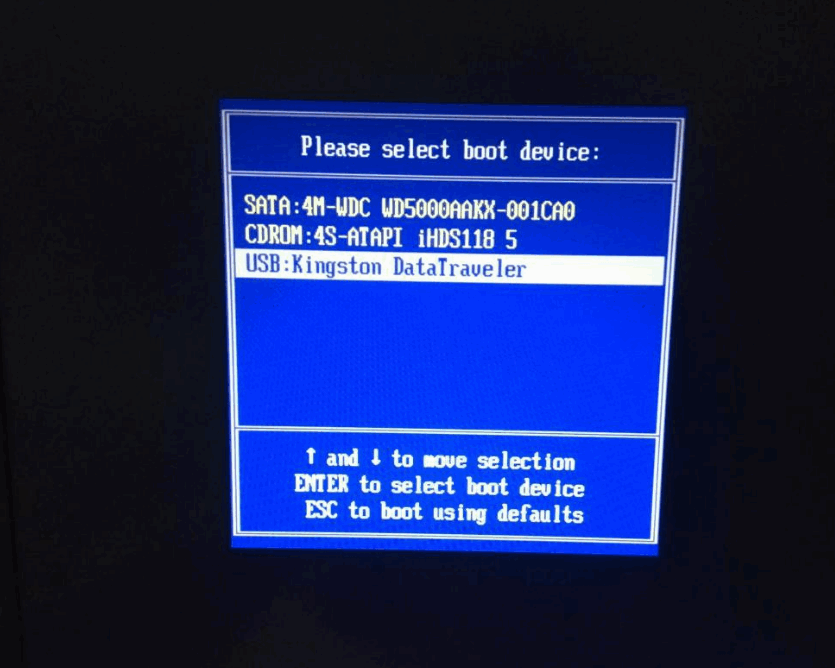
6、進入到pe系統頁面選擇第一個選項進行pe系統界面。
7、進入pe系統內,將會彈出小白裝機工具,選擇需要安裝的win8系統,點擊安裝此系統。
8、系統安裝完成后進入新的系統桌面,即說明u盤重裝win8系統成功。
方法二:使用大白菜U盤工具u盤重裝系統win8
1、插入U盤啟動盤,選擇重啟電腦,在開機畫面出來的時候快速按下U盤啟動快捷鍵進入優先啟動項設置界面,使用上下方向鍵“↑↓”選擇到u盤(通常帶有“USB”字樣),回車將其設置為開機首選。
2、進入大白菜主菜單后選擇“啟動Win10 X64 PE(2G以上內存)”,按回車進入PE系統界面。
3、鼠標點擊打開大白菜一鍵裝機,瀏覽選擇準備好的win8鏡像文件,選擇C盤為安裝路徑,點擊“執行”;如果沒有下載好鏡像,可在聯網狀態下選擇在線系統下載安裝。
4、在大白菜一鍵還原提示窗口界面中勾選復選框,小編建議大家USB和網卡驅動選項都要勾上,避免重裝后鼠標和網絡無法使用,完成勾選后點擊是。
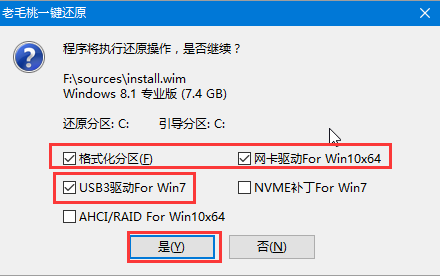
5、安裝完成后選擇重啟電腦,將U盤拔下,否則仍會在此進入PE系統。
6、重啟電腦之后會進入系統部署階段,等待部署完成進入win8 系統桌面,即說明u盤重裝win8系統完成。